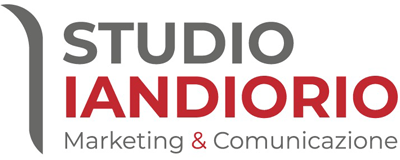Creazione di una pagina LinkedIn: 3 tips indispensabili
La pagina LinkedIn aziendale è davvero un ottimo strumento per migliorare l’awareness del tuo brand, mettendo in relazione offerte di lavoro e dipendenti, cultura aziendale e reti professionali. Sei curioso di scoprire 3 tips indispensabili?
Fai attenzione però a non usarla come un semplice “biglietto da visita”, ma investi tempo e risorse su di questa in modo da dar vita a nuove partnership e opportunità.
Scopri insieme a noi le 3 tips per creare e usare correttamente la tua pagina LinkedIn!
Primi passi
La prima cosa che devi fare è prendere il tuo pc, aprire il motore di ricerca e andare sul sito ufficiale LinkedIn.
Una volta svolta questa operazione segui queste indicazioni:
- Clicca sull’icona “Prodotti” nell’angolo in alto a destra della tua homepage di LinkedIn;
- Clicca su “Crea una pagina aziendale”;
- Seleziona il tipo di pagina che desideri creare;
- Inserisci le informazioni relative alla pagina, ai dettagli dell’azienda e al tuo profilo.
Imposta l’URL pubblico
Generalmente tutti gli URL delle pagine LinkedIn sono strutturati secondo uno schema del tipo: linkedin.com/company/nomeazienda.
Se vuoi modificarlo vai sulla tua pagina aziendale, clicca in alto a destra su “Strumenti dell’amministratore”, quindi URL pubblico nell’elenco a discesa.
Tieni a mente queste guide linea per la creazione del tuo URL:
- L’URL che usi non può già essere usato per un’altra pagina LinkedIn;
- Deve contenere almeno un carattere non numerico;
- Può contenere una lettera minuscola, un numero, un trattino o un carattere Unicode;
- L’URL non deve includere più di un trattivo consecutivo e non può contenere un trattino all’inizio o alla fine;
Una volta che avrai dato vita alla tua pagina, clicca sulla sezione “Configura la tua pagina”: qui potrai aggiungere una foto profilo, dettagli e informazioni aggiuntive e tanto altro.
Funzioni avanzate
Quelle che ti abbiamo elencato precedentemente erano le basi, ora entriamo un po’ nel dettaglio e vediamo come svolgere altre operazione che ti permetteranno di aggiungere un valore in più alla tua pagina.
- Aggiungere o rimuovere amministratori: in modo simile a Facebook, anche qui puoi assegnare a nuovi utenti il controllo totale della pagina o consentire l’accesso limitatamente ad azioni specifiche. Cicca su “Strumenti dell’amministratore” e quindi ” Amministratori di pagina” nell’elenco a discesa. In qualsiasi momento, potrai rimuovere un amministratore cliccando “Rimuovi amministratore” accanto al nome dell’utente nell’elenco;
- Come creare una pagina vetrina: ogni pagina LinkedIn può essere associata a 10 pagine Vetrina, ovvero alle estensioni della pagina principale utilizzata per mettere in luce un prodotto o un’iniziativa specifica. Clicca in alto a destra su “Visualizza come membro” per veder l’aspetto delle tue pagine;
- Suggerimenti di contenuti: puoi filtrare i contenuti di tendenza che vuoi visualizzare per interagire con il tuo target di riferimento;
- Pagine Carriera: un’opzione facoltativa che ti permette di creare un’area di recruiting accattivante, presentare l’azienda al meglio e inserire le testimonianze dei tuoi dipendenti.
- Analisi: qui puoi vedere le statistiche relative ai tuoi Visitatori, Aggiornamenti e Follower e scaricare i dati in formato .XLS dopo aver impostato le date e il periodo da analizzare;
- Attività: qui trovi tutte le notifiche, reazioni, condivisioni, commenti e menzioni relativi alla tua pagina.
Ora non ti rimane che seguire le nostre indicazioni e creare la tua pagina LinkedIn!
Continua a seguire il nostro blog e rimani aggiornato sulle news del digital word!